Поиск по фото kali linux
Обновлено: 07.07.2024
Список инструментов для тестирования на проникновение и их описание
Описание PhotoRec
PhotoRec – это программное обеспечение для восстановления файлов данных, предназначенное для восстановления потерянных файлов, включая видео, документы и архивы с жёсткого диска, CD-ROM и потерянных картинок (восстановление фотографий) с карт памяти цифровых камер. PhotoRec игнорирует файловую систему и работает с лежащими в основе данными, поэтому она будет работать даже если файловая система медиа носителя сильно повреждена или переформатированна.
PhotoRec — это бесплатное, с открытым исходным кодом, мультиплатформенное приложение. PhotoRec является программой-компаньоном для TestDisk, приложения для восстановления потерянных разделов на самых разнообразных файловых системах и делающее не загружаемые диски снова загрузочными.
Для большей безопасности, PhotoRec использует доступ только с правами чтения, чтобы не допустить потерю данных с диска или карты памяти, с которых вы восстанавливаете потерянные данные.
Важно: как только картинка или файл случайно удалены, или вы обнаружили недостающие, НЕ сохраняйте ещё картинки или файлы на эту карту памяти или жёсткий диск; в противном случае, вы можете перезаписать потерянные данные. Это означает, что во время использования PhotoRec вы не должны выбирать запись восстановленных файлов на тот же раздел, где они были сохранены.
PhotoRec работает в операционных системах:
- DOS/Windows 9x
- Windows NT 4/2000/XP/2003/Vista/2008/7/10
- Linux
- FreeBSD, NetBSD, OpenBSD
- Sun Solaris
- Mac OS X
и может быть скомпилирована практически на любой Unix системе.
Файловые системы
PhotoRec игнорирует файловые системы; таким образом она работает даже если файловая система сильно повреждена.
Программа может восстанавливать потерянные файлы как минимум с:
- FAT
- NTFS
- exFAT
- файловых систем ext2/ext3/ext4
- HFS+
ReiserFS включает некоторые специальные оптимизации, сосредоточенные вокруг хвостов, имени для файлов и окончательной части файлов, которые меньше, чем блок файловой системы. Для увеличения производительности, ReiserFS способна сохранять файлы внутри самих узлов листа b*tree, не сохраняя данные где-то ещё на диске, а просто указывая на них. К сожалению, PhotoRec не в состоянии справится с этим — поэтому программа работает не очень хорошо с ReiserFS.
Носители информации
PhotoRec работает с жёсткими дисками, CD-ROM, картами памяти (CompactFlash, Memory Stick, Secure Digital/SD, SmartMedia, Microdrive, MMC и др.), запоминающими устройствами USB, сырыми образами DD, образами EnCase E01 и т.д.
PhotoRec успешно протестирована с различными портативными медиа плеерами, включая iPod и следующими цифровыми камерами:
- Canon EOS 60D, 300D, 10D
- Casio Exilim EX-Z 750
- Fujifilm X-T10
- HP PhotoSmart 620, 850, 935
- Nikon CoolPix 775, 950, 5700
- Olympus C350N, C860L, Mju 400 Digital, Stylus 300
- Sony Alpha DSLR, DSC-P9, NEX-6
- Pentax K20D
- Praktica DCZ-3.4
Известные файловые форматы
PhotoRec ищет по известным файловым заголовкам. Если отсутствует фрагментация данных, которая часто бывает, она способна восстановить файл целиком. PhotoRec распознаёт и восстанавливает ряд файловых форматов, включая ZIP, Office, PDF, HTML, JPEG и различные графические файловые форматы. Полный список форматов, восстанавливаемых PhotoRec содержит более чем 480 расширений файлов (около 300 файловых семей).
Автор: Christophe GRENIER
Справка по PhotoRec
Руководство по PhotoRec
Для возврата в предыдущее меню используйте клавишу q.
Примеры запуска PhotoRec
Запустите PhotoRec с привилегиями рута:
Для восстановления файлов с образа носителя запустите по одному из следующих вариантов.
Для выскабливания данных с сырого образа диска:
Для восстановления файлов с образа Encase EWF:
Если образ Encase разбит на несколько файлов:
Если образ Encase разбит на несколько файлов в директории d:\evidence:
Большинство устройств должны быть обнаружены автоматически, включая программный Linux RAID (это /dev/md0) и зашифрованные cryptsetup, dm-crypt, LUKS, TrueCrypt или VeraCrypt файловые системы (например, /dev/mapper/truecrypt0). Для восстановления данных с других устройств, запустите:
Криминалисты могут использовать параметр /log для создания файла журнала с именем photorec.log; в него записываются расположения файлов, восстановленных PhotoRec.
Также можно указать путь до диска, с которого вы хотите восстанавливать данные:
Установка PhotoRec
Программа поставляется совместно с TestDisk. Для установки PhotoRec достаточно установить TestDisk.
Программа предустановлена в Kali Linux.
Установка в BlackArch
Программа предустановлена в BlackArch.
Установка в Linux Mint, Ubuntu
Установка в Windows
Загрузить TestDisk и PhotoRec, в том числе для Windows можно на официальном сайте.
В версии для Windows имеется QPhotoRec (файл qphotorec_win.exe) — графический интерфейс PhotoRec.
Файл консольной версии PhotoRec называется photorec_win.exe.
Информация об установке в другие операционные системы будет добавлена позже.
Этичный хакинг и тестирование на проникновение, информационная безопасность
Social Mapper — это инструмент с открытым исходным кодом, который использует распознавание лиц для корреляции профилей социальных сетей на разных сайтах в больших масштабах. Программа использует автоматизированный подход для поиска в популярных сайтах социальных сетей по именам и изображениям целей, чтобы точно определять и группировать присутствие человека, выводя результаты в наглядный отчёт, который оператор-человек может быстро просмотреть.
Social Mapper имеет множество применений в индустрии безопасности, например, автоматический сбор большого количества профилей социальных сетей для использования в целевых фишинговых кампаниях. Распознавание лиц помогает этому процессу, удаляя ложные срабатывания в результатах поиска, что значительно упрощает анализ (обзор) собранной информации оператором-человеком.
Social Mapper поддерживает следующие платформы социальных сетей:
- Google Plus
- VKontakte
- Douban
Social Mapper принимает различные типы ввода, такие как:
- Название организации для поиска через LinkedIn
- Папка с именованными изображениями
- CSV-файл с именами и URL-адресами изображений в Интернете
Случаи использования (когда вам может понадобиться)
Программа Social Mapper в первую очередь предназначена для тестеров на проникновение и Red Teamers, которые будут использовать его для расширения своих целевых списков и поиска нужных им профилей в социальных сетях. Отсюда то, что вы делаете, ограничено только вашим воображением, но вот несколько идей для начала:
(Примечание: Social Mapper не выполняет эти атаки, он собирает данные, необходимые для их массового выполнения.)
- Создайте поддельные профили в социальных сетях, чтобы «подружиться» с целями, и отправьте им ссылки или вредоносное ПО. Последние статистические данные показывают, что пользователи социальных сетей более чем в два раза чаще нажимают на ссылки и открывают документы по сравнению с теми, которые доставляются по электронной почте.
- Перехитрите пользователей, чтобы они раскрыли свои электронные адреса и номера телефонов с помощью ваучеров и предложений, чтобы собрать нужную информацию для фишинга, vishing (голосовой фишинг) или smishing (СМС фишинг)
- Создавайте пользовательские фишинговые кампании для каждого сайта в социальных сетях, зная, что у цели есть учётная запись. Сделайте их более реалистичными, включив их фотографию в электронное письмо Захватите пароли для повторного использования пароля.
- Просматривайте целевые фотографии в поисках значков карт доступа сотрудников и знакомьтесь с интерьерами зданий.
Как установить Social Mapper
Примечание: об установке Social Mapper Kali Linux смотрите здесь.
Эти инструкции покажут вам установку и способы использования Social Mapper.
Зависимости Social Mapper
Поскольку это инструмент на основе Python, теоретически он должен работать в Linux, ChromeOS (Developer Mode) и macOS. Основными зависимостями являются Firefox, Selenium и Geckodriver. Чтобы установить инструмент и настроить его, выполните следующие шаги:
Или для Debian/Kali (но не обязательно для Ubuntu) получите версию Firefox без ESR добавив новый источник в репозитории:
Убедитесь, что новая версия Firefox находится в одной из папок, входящих в переменную окружения $PATH. То есть этот веб-браузер должен открываться в консоли по имени файла без указания полного пути до бинарника. Если это не так, то вручную добавьте директорию веб браузера в $PATH.
- Установите Geckodriver для вашей операционной системы и убедитесь, что он также находиться в папке, входящей в переменную окружения $PATH, на Mac вы можете поместить его в /usr/local/bin, на ChromeOS вы можете поместить его в /usr/local/bin, а на Linux вы можете разместить его в /usr/bin.
Скачайте исполнимый файл для вашей системы, распакуйте его, и поместите в одну из папок с другими исполнимыми файлами, например в /usr/bin.
В Linux (производных Debian) установите следующие зависимости:
Наконец завершите установку, в Linux и macOS это делается так:
Для Mac просмотрите файл setup/setup-mac.txt, там вы найдёте некоторые дополнительные инструкции по установке xcode, brew и xquartz.
- Для своей работы Social Mapper нужны учётные данные для входа в службы социальных сетей.
Откройте файл social_mapper.py и введите учётные данные социальных сетей в глобальные переменные в верхней части файла:
Необязательно заполнять сразу все строки, будут использоваться только те социальные сети, для которых указаны учётные данные.
- Для Facebook убедитесь, что язык учётной записи, для которой вы предоставили учётные данные, установлен на «Английский (США)» на время выполнения.
Как пользоваться Social Mapper

Social Mapper запускается из командной строки, используя набор обязательных и дополнительных параметров. Вы можете указать такие параметры, как тип ввода и какие сайты проверять, а также ряд других параметров, которые влияют на скорость и точность.
Для запуска инструмента необходимо указать 4 параметра, формат ввода, входной файл или папку и основной режим работы:
Кроме того, должен быть выбран по крайней мере один сайт социальной сети из следующего списка (можно использовать несколько опций):
Дополнительные необязательные параметры также могут быть установлены для внесения дополнительных настроек в способ работы Social Mapper:
Примеры запуска Social Mapper
Вот парочка примеров запуска для начала в различных случаях использования.
Быстрый запуск для Facebook и Twitter по некоторым целям, которые у вас есть в imagefolder, которые вы планируете изучить вручную и вас не особо волнуют ложные находки:
Исчерпывающий прогон по крупной компании, где ложные срабатывания должны быть сведены к минимуму:
Большой прогон, который должен быть разделен на несколько сеансов из-за времени, первый прогон выполняется в LinkedIn и Facebook, а второй возобновляется и дополняется в Twitter, Google Plus и Instagram:
5 минут) без распознавания лиц для создания CSV с именами, адресами электронной почты, профилями и ссылками на фотографии для 1000 человек из компании LinkedIn, где формат электронной почты известен как «firstname.lastname» :
Примеры данных для ввода:
- Пример папки imagefolder в которой собраны именованные файлы с фотографиями
- Файл csv.csv
- Пример для компании:
Решение проблем
Руководство по импорту результатов Social Mapper в Maltego Community (Free) Edition
1) Загрузите и установите Maltego Community Edition.
2) Возьмите CSV-файл результатов Social Mapper и перенесите все на один столбец. В каждой строке этого нового столбца введите организацию или группу, которая связывает все цели вместе.
3) Откройте Maltego и перейдите в Файл (или Верхний левый символ круга)> Импорт> Импортировать график из таблицы.
4) Выберите отредактированный CSV-файл результатов Social Mapper и выберите «Дерево» в разделе «Параметры подключения» (рисунок 1).

5) В конфигурации сопоставления выберите сопоставление для каждого столбца. Компания для 1-го столбца, Персона для 2-го столбца и URL-адреса для остальных (Изображение 2).

6) В таблице подключения в конфигурации сопоставления укажите Персона для каждого URL, а Организацию — для Персона (Изображение 3).

7) Убедитесь, что это правильно в представлении Graph Connectivity. Затем завершите импорт.

Решение проблем с социальными сетями
Сайты социальных сетей часто меняют свои форматы страниц и имена классов. Если Social Mapper не работает для вас на определённом сайте, то этот раздел может вам помочь.
Пожалуйста, отправляйте свои наработки в репозиторий на ГипХабе если вы исправите что-то в социальной сети!
Почему Social Mapper поломался?
Social Mapper может перестать работать с определёнными сайтами социальных сетей, которые изменяют имена классов HTML, которые Social Mapper использует для извлечения информации из веб-страниц.
На изображении ниже вы можете увидеть ряд вещей, на которые полагается Social Mapper:
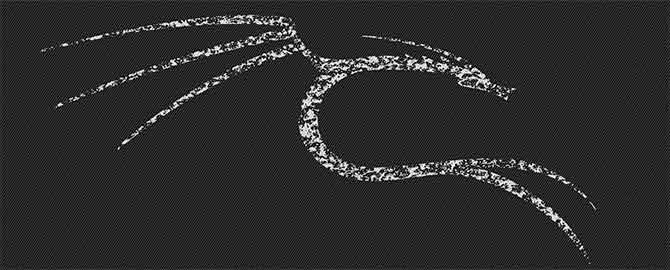
В этой инструкции я покажу, как просмотреть или удалить метаданные файла в Kali Linux. Для просмотра и удаления метаданных будем использовать инструмент Mat2.
Как посмотреть или удалить метаданные файла на Kali Linux
Установка Mat2
Для установки Mat2 в Kali Linux вводим команду:
Установка Mat2 не должна занять много времени. Инструмент весит почти 25 МБ.

После завершения установки можно воспользоваться справкой:

Для примера, возьмем какую-нибудь фотографию с метаданными. Я скачал на рабочий стол home/kali/Desktop фотографию IMG_20201007_102037.jpg.
Просмотр метаданных в терминале Kali Linux
Для просмотра метаданных используем команду с директивой -s . Она отвечает за отображения метаданных файла:
На следующем скрине можно видеть метаданные изображения:

Удаление метаданных в консоли Kali Linux
Теперь, если мы хотим удалить метаданные из этого файла, нам нужно ввести следующую команду:

Метаданные файла удалены.
При удалении метаданных сохраняется оригинальный файл и создается новый, добавляя в название файла .cleaned .

Теперь мы можем проверить, есть ли какие-либо метаданные в новом файле:

Удаление метаданных
Видно, что новый файл (.cleaned) не содержит никаких метаданных.
Как удалить метаданные нескольких файлов
Если нужно очистить метаданные всех файлов в какой-либо конкретной папке, введите команду:
Приведенная выше команда удалит метаданные из всех файлов на рабочем столе.
Заключение
На этом все. Теперь вы знаете, как посмотреть или удалить метаданные любого файла в Kali Linux.
8. Сбор информации. Kali Linux поставляется с инструментами.
Kali Linux - это система, которая объединяет множество инструментов тестирования на проникновение. Можно также сказать, что она предназначена для тестеров на проникновение. В этом разделе вы узнаете, какой сбор информации в Kali инструмент.
жестокое введение
В безопасной среде грубая сила DNS Это способ стать прерывистым IP Эффективные средства адресного пространства хоста. fierce Инструменты могут удовлетворить такие потребности и предварительно установлены в Kali Linux в. fierce да RSnake Создано быстро и качественно DNS Инструмент для взлома методом грубой силы. fierce Инструмент сначала на основе доменного имени IP Обращайтесь, запрашивайте соответствующий сервер доменных имен, а затем используйте словарь для атаки
Справочный документ(Вы можете напрямую ввести fierce -h для запроса)


Если вы хотите сохранить последний результат сканирования, установить время задержки, запросить конкретную информацию DNS и т. Д., Вы можете использовать для этого другие параметры.
dnsdist6
dnsdict6 - это инструмент для получения информации о веб-сайтах. Это Вы можете просканировать сайт и показать, сколько там доменов или поддоменов, а также просканировать адреса IPV4 / ipv6.
dnsdict6 - это мощный инструмент, который может извлекать субдомены, которые запрещены или невидимы для пользователей. Все это доказывает, что это хороший инструмент для получения информации о сайте. Он поставляется с системой серии Kali 1.x, но не поставляется с Kali 2.x. Вам необходимо установить и настроить информацию самостоятельно.
Для просмотра служб IPv4, IPV6 и SRV на zstu.edu.cn используется 20 потоков.

Whois
Запросить информацию о Baidu:


Dig
dig (Поиск информации о домене) команда - это запрос DNS Гибкий инструмент для серверов доменных имен. Он выполняет DNS Найдите, чтобы отобразить ответ, полученный от запрошенного сервера доменных имен. большинство DNS Администратор использует dig В виде DNS Диагностика неисправностей за счет гибкости, простоты использования и ясности вывода.
Хотя обычно dig Используйте параметры командной строки, но он также может читать поисковые запросы из файла в пакетном режиме. В отличие от более ранних версий, dig из BIND9 Реализация позволяет выполнять несколько запросов из командной строки. Если не указано запросить конкретный сервер имен, dig Попытаюсь /etc/resolv.conf Все серверы, перечисленные в. Если параметры или параметры командной строки не указаны, dig Будет прав " . "(Корень) исполнение NS Спросите.

Используйте dig для достижения обратного разрешения доменного имени:
В DNS-сервере есть две области, которые мы часто используем, а именно:Область прямого просмотра"с участием"Зона обратного просмотра", зона прямого просмотра - это то, что мы обычно называем разрешением доменного имени, а зона обратного просмотра - это упомянутое здесь обратное разрешение IP. Ее функция - получить имя домена, на которое указывает IP-адрес, путем запроса PTR-записи IP-адреса.
Поскольку в системе доменных имен IP-адрес может соответствовать нескольким доменным именам, теоретически необходимо пройти по всему дереву доменных имен, чтобы найти доменное имя по IP, но это нереально в Интернете. Для завершения обратного разрешения доменного имени система предоставляет специальный домен, который называется доменом обратного разрешения in-addr.arpa. Таким образом, IP-адрес, который должен быть разрешен, будет выражен в виде отображаемой строковой формы, такой как имя домена, с суффиксом, заканчивающимся именем домена обратного разрешения "in-addr.arpa". Например, IP-адрес: 222.211.233.244, а его обратное выражение имени домена: 244.233.221.222.in-addr.arpa
Формат обратного анализа с использованием dig:

dnsmap
dnsmap в основном используется для помощи в тестировании безопасности сетевой инфраструктуры на этапе сбора информации при тестировании на проникновение. Он может обнаруживать важную информацию, такую как сегмент сети цели, доменное имя и даже номер телефона.

nslookup

host
Инструкции:

Запросить сервер доменного имени

Описание параметра типа:

WAFwoof
WAFw00f - это сценарий Python, используемый для определения того, находится ли веб-сервер в состоянии защиты брандмауэра веб-приложений (WAF, брандмауэр веб-приложений). Вы можете не только разработать стратегию тестирования, но и разработать передовые технологии, которые обходят сетевые брандмауэры приложений.
Как работает WAFwoof

fping
fping - это инструмент сканирования хостов, который может сканировать хосты в пакетном режиме по сравнению с инструментом ping.

arping
arping - это инструмент команды ping на уровне ARP, который можно использовать для проверки связи с MAC-адресами и выяснения, какие IP-адреса используются этими компьютерами.
(1) Проверьте, жив ли целевой хост

(2) Определите, есть ли у целевого хоста подмена ARP
Когда IP-адрес возвращенного пакета данных тот же, но есть несколько MAC-адресов, происходит подмена ARP

Примечание. Если целевой хост является IP-адресом шлюза, и в настоящее время существует два (или более) разных MAC-адреса, соответствующих IP-адресу одного и того же шлюза, это означает, что кто-то использует подмену ARP для имитации вашего шлюза. В настоящее время ваш компьютер принадлежит Отправляемая информация может проходить через этот компьютер-посредник.
Nmap
Nmap - это бесплатный и открытый набор инструментов для сканирования и анализа сети, также называемый сетевым картографом. Инструмент выполняет три основные функции:
a. Определить, находится ли группа хостов в сети
b. Сканируйте порт хоста и анализируйте предоставляемые сетевые услуги
c. Выведите операционную систему, используемую хостом.
Обычно пользователи используют Nmap для оценки безопасности сетевой системы, а хакеры используют сканирование сетей. Например, при отправке пакета обнаружения на удаленный хост получается ответ хоста, и статус безопасности сети получается в соответствии с ситуацией открытия порта хоста. Найдите целевой хост с уязвимостями, чтобы осуществить следующую атаку.

nmap

Сбор информации включает в себя: сбор информации DNS, информацию о регистранте (имя, адрес электронной почты, телефон, адрес и т. Д.), Информацию IDS / IPS сервера, информацию об операционной системе хоста, порты, открытые целевым хостом, и служебное программное обеспечение, работающее на целевом хосте. Тип базы данных и другое содержимое, указанное выше, также появилось в вышеупомянутых nmap, dig и других инструментах, и я не буду повторять введение и отмечать их в дальнейшем.
Kali - это система, которая объединяет множество инструментов, используемых при тестировании на проникновение, что очень подходит для тестеров на проникновение. Умение использовать различные инструменты очень полезно для последующего тестирования на проникновение. Кроме того, вы должны хорошо владеть английским языком, чтобы читать файлы справки по некоторым инструментам и использовать различные параметры для выполнения теста на проникновение в более конкретных ситуациях.
Интеллектуальная рекомендация
совместный запрос mysql с тремя таблицами (таблица сотрудников, таблица отделов, таблица зарплат)
1. Краткое изложение проблемы: (внизу есть инструкция по созданию таблицы, копирование можно непосредственно практиковать с помощью (mysql)) Найдите отделы, в которых есть хотя бы один сотрудник. Отоб.

[Загрузчик классов обучения JVM] Третий день пользовательского контента, связанного с загрузчиком классов

IP, сеанс и cookie
Читайте также:

